查看Win11开启系统还原办法:首先检查窗口中的保护设置;如果在主驱动器或其他驱动器旁边看到“关闭”,则系统还原未打开。你还可以看到到页面上的“系统还原”按钮是未处于活动状态,这代表着不能用它来将系统还原到以前的状态。

推荐:win11开始菜单改成左下角

在 Windows 10 设备上,您可以打开作为控制面板一部分的高级系统设置。微软从控制面板中删除了该链接,这意味着用户需要通过设置应用程序来确定是否启用了系统还原。
这是如何完成的:
打开开始菜单并选择设置应用程序。
如果尚未打开,请打开系统。
选择“关于”,这是“系统设置”页面底部的一个选项。
在打开的页面上激活“系统保护”链接。
Windows 11 打开系统属性窗口,这是一个尚未迁移到设置应用程序的经典 Windows。
检查窗口中的保护设置;如果您在主驱动器或其他驱动器旁边看到“关闭”,则系统还原未打开。您还会注意到页面上的“系统还原”按钮也未处于活动状态,这意味着您无法使用它来将系统还原到以前的状态。
如何在 Windows 11 上启用和配置系统还原:
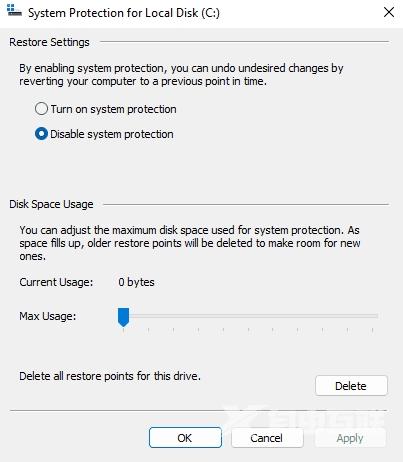
在确保主驱动器(通常为 c: 驱动器)被选中后,选择窗口中的配置按钮,以激活系统还原或更改参数。打开的页面显示三个核心选项:
通过在“打开系统保护”和“禁用系统保护”之间切换来打开或关闭系统还原。
更改系统还原可用于其功能的磁盘空间百分比。
删除驱动器的所有还原点。
如果需要,请对其他驱动器重复此过程。开启后,您可以使用创建按钮立即创建新的系统还原快照。
如果打开系统还原,例如安装更新时,Windows 11 将自动创建快照。
您可以使用该选项定期创建手动系统还原点。
【文章原创作者:建湖网站建设公司 http://www.1234xp.com/jianhu.html 复制请保留原URL】